2025 Автор: Leah Sherlock | [email protected]. Соңғы өзгертілген: 2025-06-01 06:58:12
Қарындашпен немесе компьютердің тінтуірімен сурет сала алмасаңыз, бірақ цифрлық сызбаны жасағыңыз келсе не істеу керек? Бүгінгі таңда көптеген адамдар суретті қалай сурет салуға болады деген сұраққа қызығушылық танытады. Оған жауап өте қарапайым: ол үшін осы мақалада берілген материалды мұқият зерделеу және алған білімді іс жүзінде қолдану қажет.
Өнер туралы сөйлесейік
Ертеде бір сәтті суретке түсіру әртістік талант пен көп оқуды қажет ететін, ал қазір фотосурет деген бар, сондықтан сурет салудың қажеті жоқ. Заманауи технологияның арқасында біз өзіміздің кішкентай өнер туындыларымызды бірден жасай аламыз. Графикалық редакторлардың барлық түрлерінің болуы фотосуреттерді салу және өңдеу және әртүрлі эффектілерді қолдану арқылы шығармашылық үшін кең мүмкіндіктер ашады.

Қалай боладысурет салу керек пе?
Фотосуретті шынайы суретке айналдырудың бірнеше түрлі жолы бар. Ең оңай - фотосуреттерді тікелей браузерде онлайн түрлендіру. Онда қол жетімді барлық параметрлер жалпы және әрбір фотосуретке реттелмейтіні анық. Екінші, неғұрлым өнімді әдіс - осындай мақсаттар үшін арнайы жасалған бағдарламаларды пайдалану. Интернетте суретті сызбаның ұқсастығына айналдыруға бағытталған әртүрлі редакторлардың үлкен саны бар. Қол жетімді параметрлердің саны қазірдің өзінде көбірек болады және сіз қолайлы нәтижеге қол жеткізе аласыз. Ең жақсы әдіс - PhotoShop (бұдан әрі «Photoshop») сияқты графикалық редакторды пайдалану. Бұл жағдайда фотосуреттерді өңдеу сіздің жеке бақылауыңызда жүзеге асырылады, яғни соңғы өнім оңтайлы болады.

Әрине, сіз суретшінің портретін немесе пейзажын тапсырыс беру арқылы ең әсерлі нәтижеге қол жеткізесіз, бірақ біздің мақсатымыз сізді редактордың жұмысымен таныстыру, осылайша әркім фотоны қалай жасау керектігін оңай түсінеді. сызылған. Ендеше қылқаламмен жұмыс жасауды суретшілерге тапсырайық, сонда біз Photoshop қалай жұмыс істейтінін анықтаймыз. Тапсырмада күрделі ештеңе жоқ: егер сіз нұсқауларды мұқият оқып шығыңыз және барлық қадамдарды кезең-кезеңімен орындасаңыз, бәрі оңай болады. Нәтиже көзді қуантады және сіз жаңа нәрсені үйрене аласыз.
Photoshopта қарындашпен салынған фотоны қалай жасауға болады?
Көптеген мүмкіндіктер барPhotoshop құралдарын пайдаланып фотосуреттің суретін салу. Алдымен, ең оңай жолды қарастырайық, содан кейін фотосурет ақ-қара қарындашпен суретке айналады.
- Қажетті суретті Photoshop редакторында ашыңыз.
- Оң жақта «Қабаттар» панелі, қазір фотосуретіміздің тек бір қабатын көрсетеді - «Фон». Оны тінтуірдің оң жақ түймешігі арқылы көшіріңіз - «Қайталанатын қабат жасау» немесе жай ғана оны «Жаңа қабат жасау» белгішесіне сүйреп апарыңыз. "Фондық көшірме" қабаттар тізімінде пайда болады.
- Енді "Сурет - Түзету - Қанықтыру" жоғарғы мәзірі арқылы жаңа қабатты қанықтыру қажет. Біз ақ-қара фотосурет аламыз.
- Көшіруді қайталап, жоғарғы мәзір арқылы тағы бір «Сурет - Түзету - Инверсия» әрекетін орындаймыз. Бұл біздің түстерімізді өзгертеді - қараны аққа және керісінше өзгертеді.
- Сол жақтағы панельдегі бір қабатта араластыру режимдерінің тізімін ашыңыз және "Сызықтық айналып өту" опциясын таңдаңыз. Бүкіл сызба ақ болады және келесі қадамға өтуіңізге болады.
- Осы кезде біз тікелей қарындаш әсеріне өтеміз. Неліктен жоғарғы мәзірде «Сүзгі - Басқа - Минималды» пайдалану керек. Осыдан кейін, алдыңғы қадамнан кейін ақ фонда қажетті нәтиже пайда болады - қарындашпен сурет. «Радиус» өрісінде «Сүзгі - Басқа - Минималды» қолданғаннан кейін бірден ашылатын сүзу параметрлері терезесінде 1-ні орнатыңыз, бірақ біз тәжірибе жасай аламыз. Радиус неғұрлым үлкен болса, соғұрлым сызба қайтадан фотосуретке ұқсайды. Сондықтан 1 өлшем оңтайлы болып саналады, бірақ рұқсат етілгеноны аздап арттырыңыз - фотосуретке байланысты және оны көзбен анықтауға болады. Сызба дайын.
- Егер нәтиже жеткілікті анық болмаса, «Ең аз» сүзгісін қолданғаннан кейін араластыру режимдерімен ойнауға болады. Мысалы, «Негізді жарықтандыру». Сәтті режим эксперименттік түрде табылады.
- Сонымен қатар, сол жақ панельде ортаңғы қабатты көрінбейтін етіп жасасаңыз (қабат атауының жанындағы «көзді» басыңыз) қызықты әсер береді. Содан кейін алынған сызба боялады.
- Осы немесе басқа нәтижені сақтау үшін қажетті нәтижеге жеткенде жоғарғы мәзірден "Файл - Басқаша сақтау …" тармағын таңдап, суретті ыңғайлы жерде сақтау керек.

Бояулармен жұмыс
Бояулармен боялғандай фотоны қалай жасауға болады? Adobe әзірлеген, Интернетте еркін қол жетімді арнайы сүзгіні пайдалану - Pixel Bender. Ps6 нұсқасында ол алдын ала орнатылған, ал орысша нұсқасында ол «Майлы бояу» деп аталады және «Сүзгі» бағанындағы жоғарғы мәзірде орналасқан.
Бұл әсер әсіресе кейбір жерлердің фотосуреттерінде жақсы көрінеді: ежелгі ғимараттар, пейзаждар және натюрморт. Оны адамның фотосуреттеріне де қолдануға болады, бірақ нәтиже түсініксіз болуы мүмкін.
Бұл өңдеу әдісін пайдалану бұрынғыға қарағанда оңайырақ: сіз жай ғана қажетті фотосуретті ашасыз, содан кейін «Сүзгі - Майлы бояу …» жоғарғы мәзіріне өтіңіз, содан кейін қосымша сүзгі терезесі ашылады, онда Сіз параметрлерді өзгерте отырып, болашақ нәтижені бірден көресіз. өзгеріп жатырекі негізгі параметр - қылқалам қасиеттері және жарықтандыру. Соңғы сурет өте әдемі, ең бастысы, ол шынымен қылқаламмен және бояумен салынған сияқты.

Соңында
Жоғарыда айтылғандай, фотосуретті сызылғандай етіп жасаудың, фотосуреттерді өңдеу жолында шынымен есте қаларлық сызбаны жасаудың көптеген нұсқалары бар. Сіз мультфильмнің, карикатураның, комикстің, кескіндеменің, эскиздің әсеріне қол жеткізе аласыз. Тізімді сіздің қиялыңыз жеткенше жалғастыруға болады. Графикалық редакторлар ортасындағы мүмкіндіктер шексіз дерлік - үйренуден қорықпау керек. PhotoShop орнатыңыз, қарапайым түрде бастаңыз, дағдыларыңызды біртіндеп жетілдіріңіз, сонда сіз керемет нәтижелерге жетесіз!
Ұсынылған:
Photoshop көмегімен отты қалай салуға болады

Кейбір қиын болып көрінетін әдістерді орындау өте оңай болып шықты. Мысалы, Photoshop бағдарламасында жалын салу өте оңай. Сізге тек дұрыс әрекеттер тізбегін есте сақтау керек
Ұя салатын қуыршақтарды кезең-кезеңмен қалай салуға болады, киімге аппликацияны және балалар жиһазына жапсырмаларды қалай жасауға болады
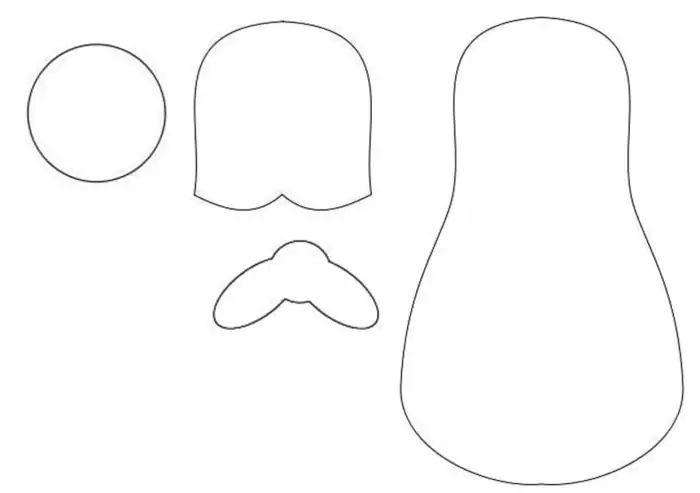
Ұя салатын қуыршақтарды салуды білу нәресте бөлмесіндегі қабырғаларды безендіруге, балалар жиһазына қызықты жапсырмаларды немесе дәптер мен альбомдарға арналған мұқабаларды жасауға көмектеседі
Пониді қалай салуға болады. «Менің кішкентай пониімді» қалай салуға болады. Достықтан пониді қалай салуға болады - бұл сиқыр

Ұзын құйрықты және үлпілдек жалды нәзік кішкентай аттар бала кезіңізде сізді қалай тудырғанын есте сақтаңыз. Бұл үгінділер, әрине, патша рақымы мен рақымымен мақтана алмады, бірақ олардың күлкілі соққылары мен мейірімді көздері болды. Пониді қалай салу керектігін білгіңіз келе ме?
Photoshop бағдарламасында жақтауды қалай жасауға болады: нұсқаулар мен ұсыныстар

Кескінді жақтау, оны фоннан ажырату картиналар дизайны мен баспа үшін дәстүрлі және - компьютерлік технологияның пайда болуымен - веб-дизайнда. Бұл мақала Photoshop-та жақтауды қалай жасауға арналған
Найзағайды қарындашпен және компьютерлік редактордың көмегімен қалай салуға болады?

Көбінесе қағазға қалаған нәрсені салуды білмейтін балалар ата-анасынан мұны сұрайды. Егер бала найзағайдың суретін салуды сұраса не істеу керек? Ең алдымен, ол қағаз парақта найзағай мен қауіпті ауыр бұлттарды көргісі келеді. Бұл мақала сізге найзағай, бұлт, найзағайды кезең-кезеңімен қарындашпен қалай салу керектігін үйретеді

